Denne artikkelen ble produsert ved hjelp av maskinoversettelse.
“Show on Map” funksjon
Pipedrive integreres med Google Maps, noe som gjør at du kan visualisere avtaler og kontakter på et kart basert på adressefeltet deres.
Vis på kart-funksjonen vil geo-lokalisere adresser i standard organisasjonsadressefelt og enhver adresstype, tilpassede felt under avtaler, organisasjoner eller personer.
Visning av geo-lokalisert adresser
Ved å klikke på en hvilken som helst geo-lokalisert adresse i listen eller detaljvisningen, vil et Google Maps-vindu åpnes som viser den valgte adressen plottet på et kart. Herfra kan du zoome inn eller ut og velge å se stedet i enten standard- eller satellittinnstillinger, akkurat som når du bruker Google Maps-appen.
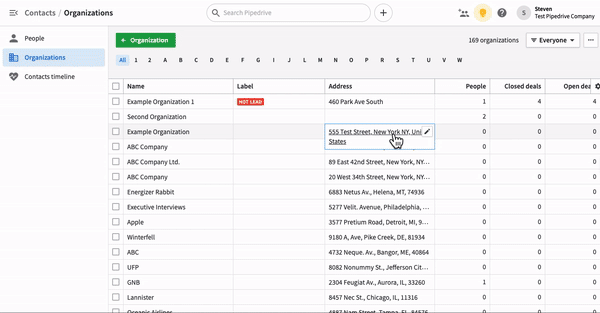
Viser nærliggende organisasjoner
For å se organisasjoner nær den du velger, kan du justere filteret nederst på kartet for å se alle organisasjoner innen en viss avstand.
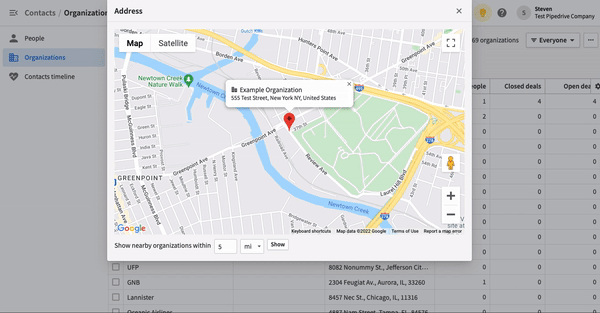
Stedsfiltrering
Når du er i listevisning, kan du lage filtre for adresser som oppfyller visse betingelser for rapporteringsformål. For eksempel, hvis du ønsker å filtrere for alle organisasjoner med adresser i New York, ville du bruke dette filteret i listevisningen din:

Du kan deretter klikke på “...” > Vis på kart for å få en rapport over de filtrerte adressene dine i Google Maps-vinduet.
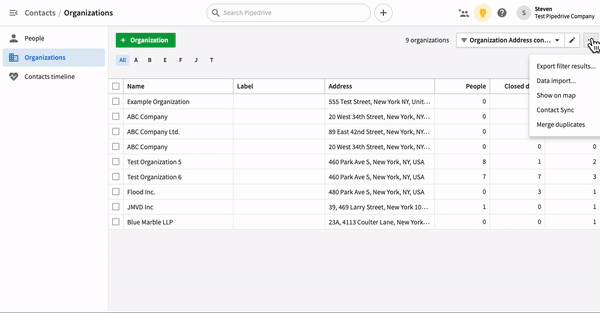
Google Maps er også integrert med Pipedrive mobilappen for bruk på farten. For mer informasjon, se vår artikkel om Nær-funksjonen.
Var denne artikkelen nyttig?
Ja
Nei